ug怎么显示质心位置
软件: ug
在UG/NX中查找模型质心的位置可以通过以下几种方法实现,具体步骤和注意事项如下:
1. 通过“测量体”功能显示质心
步骤:
首先确保模型已指派材料或密度(若未设置,需先通过“编辑”→“属性”或“材料”功能添加)。
在菜单栏选择“分析”→“测量体”,勾选“关联”选项,软件会自动计算并显示质心的位置。
使用“静态线框”命令可以更清晰地查看质心的标记点。
结果查看:质心坐标会显示在信息窗口中,通常位于测量结果的倒数第三项或“体”过滤器下的第三项(具体位置可能因版本不同略有差异)。
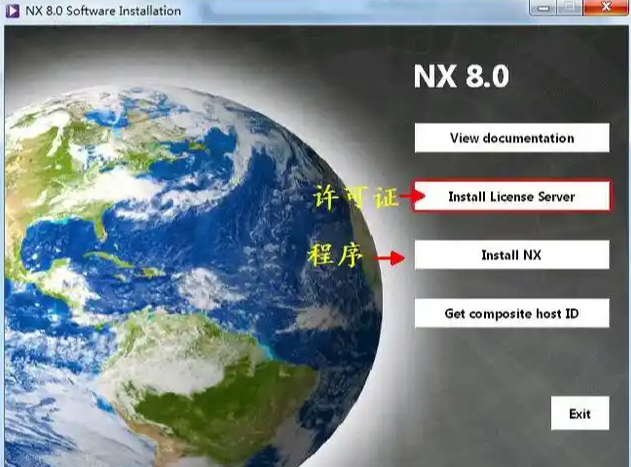
2. 使用“高级质量属性”工具
步骤:
点击“分析”→“高级质量属性”→“高级重量管理”,选择需要分析的零部件。
软件会生成详细报告,包含质心相对于绘图原点的坐标数据。
适用场景:适用于需要精确参数化质心坐标或分析复杂装配体的情况。
3. 低版本与高版本的操作差异
高版本(如NX 12上面):通过“分析”→“测量”→“对象集”命令,选择“实体”过滤器,结果中直接显示质心坐标。
低版本:需使用“分析”→“测量体”功能,勾选“显示信息窗口”查看结果。
4. 额外提示与注意事项
材料与单位设置:确保模型材料属性和单位一致,否则计算结果可能不准确。
复杂模型处理:若模型由多部件组成,可分别计算各部件的质心后再综合。
相对坐标测量:通过“坐标测量”窗口中的“相对坐标测量”选项,可指定参考点获取质心的相对位置。
5. 可视化与验证
在质心位置新建坐标系(通过“插入”→“基准/点”→“坐标系”),便于后续设计或装配参考。
对于不确定的结果,可通过物理实验(如天平平衡法)辅助验证。
上面方法可根据实际需求选择,建议结合“测量体”和“高级质量属性”两种方式交叉验证结果的准确性。
1. 通过“测量体”功能显示质心
步骤:
首先确保模型已指派材料或密度(若未设置,需先通过“编辑”→“属性”或“材料”功能添加)。
在菜单栏选择“分析”→“测量体”,勾选“关联”选项,软件会自动计算并显示质心的位置。
使用“静态线框”命令可以更清晰地查看质心的标记点。
结果查看:质心坐标会显示在信息窗口中,通常位于测量结果的倒数第三项或“体”过滤器下的第三项(具体位置可能因版本不同略有差异)。
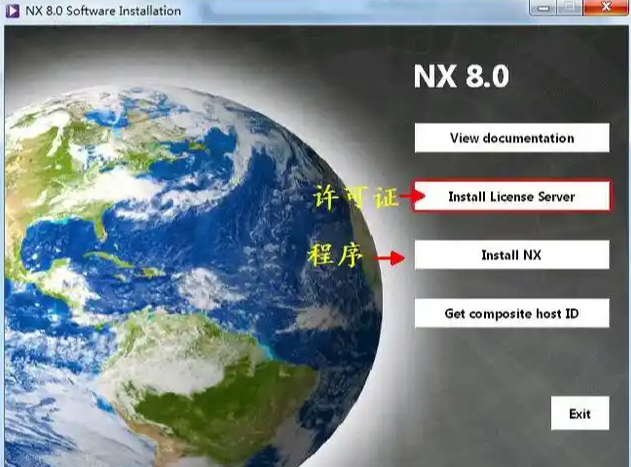
2. 使用“高级质量属性”工具
步骤:
点击“分析”→“高级质量属性”→“高级重量管理”,选择需要分析的零部件。
软件会生成详细报告,包含质心相对于绘图原点的坐标数据。
适用场景:适用于需要精确参数化质心坐标或分析复杂装配体的情况。
3. 低版本与高版本的操作差异
高版本(如NX 12上面):通过“分析”→“测量”→“对象集”命令,选择“实体”过滤器,结果中直接显示质心坐标。
低版本:需使用“分析”→“测量体”功能,勾选“显示信息窗口”查看结果。
4. 额外提示与注意事项
材料与单位设置:确保模型材料属性和单位一致,否则计算结果可能不准确。
复杂模型处理:若模型由多部件组成,可分别计算各部件的质心后再综合。
相对坐标测量:通过“坐标测量”窗口中的“相对坐标测量”选项,可指定参考点获取质心的相对位置。
5. 可视化与验证
在质心位置新建坐标系(通过“插入”→“基准/点”→“坐标系”),便于后续设计或装配参考。
对于不确定的结果,可通过物理实验(如天平平衡法)辅助验证。
上面方法可根据实际需求选择,建议结合“测量体”和“高级质量属性”两种方式交叉验证结果的准确性。











